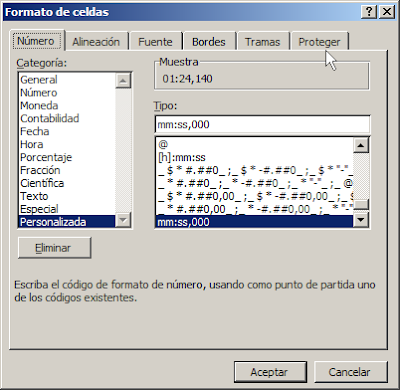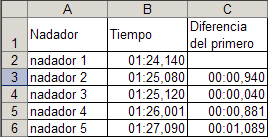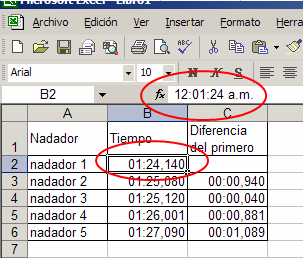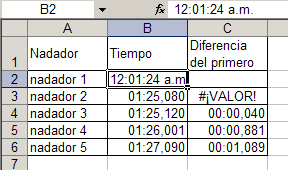Dado que también debo ocuparme de mi trabajo (como decimos los argentinos: "hay que parar la olla"), tomará su tiempo hasta que pueda ponerme al día con todos. Es más, supongo que algunos mails quedarán sin responder.
Esta es una buena oportunidad para hacer algunas aclaraciones en lo que respecta a mails y comentarios.
Los comentarios están ligados a una nota específica y su cometido es, como su nombre lo dice, comentar o aportar algo sobre la nota. Los comentarios son uno de los indicadores más importantes de la relevancia y del éxito del blog.
Cada vez veo más casos de lectores que usan el comentario como medio de contacto conmigo o para plantear consultas fuera del contexto del tema de la nota.
No tengo dudas que todo está hecho con las mejores intenciones. Pero consultas específicas, más aún sino están ligadas al tema de la nota, deben ser dirigidas a mi dirección electrónica: jorgedun@gmail.com.
En cuanto a las consultas, estas pueden ser clasificadas en tres categorías. Ciertas consultas se limitan a algún problema específico del tipo "como hago para realizar una búsqueda de acuerdo a dos criterios" o "cómo usar la función SI con más de 7 condiciones". Este tipo de consultas han dado origen a muchas de las notas que he publicado en este blog.
Otro tipo de consultas van más lejos. Por ejemplo, "tengo un cuaderno con 40 hojas con datos de regiones, meses, agentes de ventas y montos. Cómo hago para consolidar las hojas de acuerdo al criterio que elija el usuario y que produzca un informe con gráfico incluido".
Este tipo de consultas tocan muchas veces el límite de la consulta profesional. Sin embargo ha habido casos en los cuales les he dedicado muchas horas sin esperar ninguna recompensa económica, como el caso del modelo para un campeonato de fútbol. Este modelo se originó en un pedido de una escuela de fútbol sin fines de lucro manejada por voluntarios en un barrio pobre de Santiago de Chile.
Hay otras que van aún más lejos: "por favor, envíame un modelo para organizar la contabilidad de mi pequeña empresa que acabo de lanzar esta semana. Mi mail es XXX". Por lo general no respondo a este tipo de pedidos o, si la consulta está en el marco de mis conocimientos y tiempo disponible, envío un presupuesto tentativo del proyecto.
En resumen: gracias por los comentarios, gracias por las consultas. Como digo más arriba, estos son los indicadores más importantes del éxito del blog. Más que el número de visitantes diario (que el 25 de octubre último supero los 1500 visitantes diarios por primera vez). Y, por favor, usemos el comentario como herramienta para enriquecer la nota o para consultar temas relacionados con la nota. Toda otra consulta puede ser enviada vía mail.
Technorati Tags: MS Excel